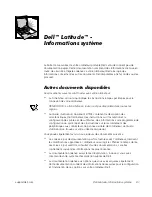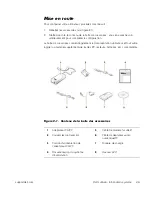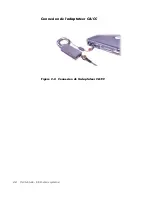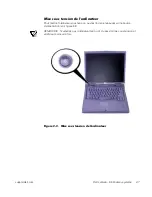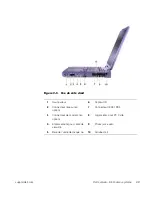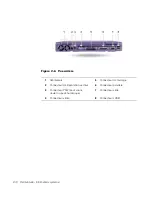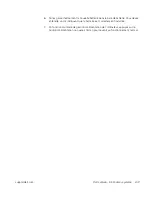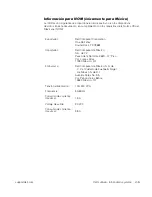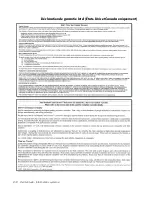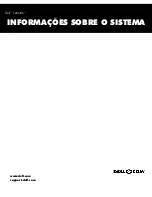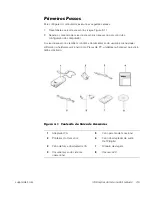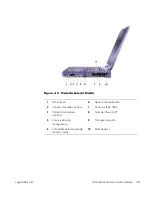2-14
Dell Latitude - Informations système
Informations sur la norme NOM (Mexique seulement)
Les informations suivantes sont fournies relativement au(x) dispositif(s) décrit(s) dans
ce document, conformément aux exigences de la Norme Officielle Mexicaine (NOM) :
Exportateur :
Dell Computer Corporation
One Dell Way
Round Rock, TX 78682
Importateur :
Dell Computer de México,
S.A. de C.V.
Paseo de la Reforma 2620 - 11° Piso
Col. Lomas Altas
11950 México, D.F.
Expédier à :
Dell Computer de México,
S.A. de C.V. al Cuidado de Kuehne
& Nagel de
México S. de R.I.
Avenida Soles No. 55
Col. Peñon de los Baños
15520 México, D.F.
Tension
d'alimentation :
100–240 VCA
Fréquence :
50-60 Hz
Consommation
(maximum) :
1,5 A
Tension de sortie
20 VCC
Courant de sortie
(maximum)
3,5 A
Summary of Contents for Latitude C800
Page 2: ...www dell com support dell com SYSTEM INFORMATION ...
Page 21: ...1 18 Dell Latitude System Information ...
Page 22: ...www dell com support dell com INFORMATIONS SYSTÈME ...
Page 42: ...www dell com support dell com INFORMAÇÕES SOBRE O SISTEMA ...
Page 62: ...www dell com support dell com INFORMACIÓN DEL SISTEMA ...